WEBP và HEIC được sử dụng trên web hoặc trên xe để nén kích thước tệp tốt hơn mà không ảnh hưởng quá nhiều đến chất lượng của ảnh. Vấn đề là, nếu bạn muốn chỉnh sửa hoặc sử dụng một trong những điều này ở nơi khác, bạn sẽ gặp vấn đề.
Hầu hết các phần mềm sẽ không nhận ra các tệp này, điều đó có nghĩa là bạn phải thực hiện các bước bổ sung để chuyển đổi tệp WEBP và HEICfiles thành các định dạng có thể sử dụng. Trong hướng dẫn này, chúng tôi sẽ giải thích cho bạn cách bạn có thể giả sử với từng loại tệp.
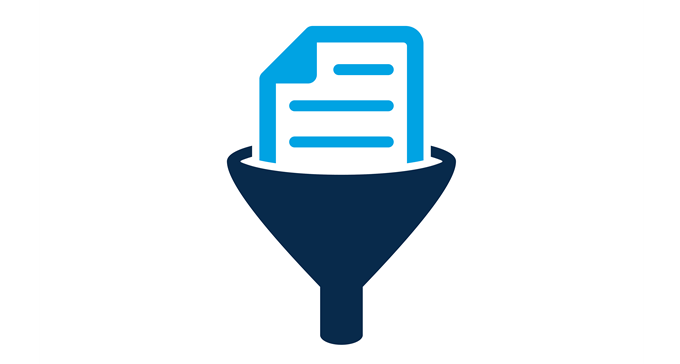
Việc chuyển đổi các loại tệp này khá đơn giản, vì vậy hãy làm theo các bước dưới đây và bạn sẽ hoàn thành trong vài phút.
Cách chuyển đổi tệp WEBP
Trước tiên, hãy xem cách chúng tôi có thể chuyển đổi WEBPfiles thành bất kỳ loại tệp hình ảnh nào khác để bạn có thể sử dụng chúng trong Photoshop, GIMP hoặc bất kỳ chương trình nào khác liên quan đến ảnh.
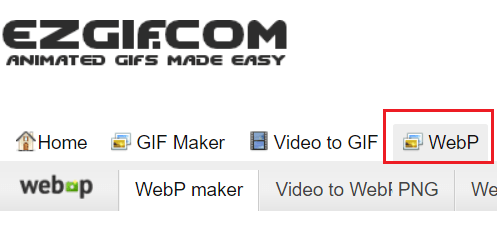
Trước tiên, hãy đảm bảo bạn đã tải xuống tệp .webp trên máy tính của mình . Tiếp theo, truy cập ezgif.com và nhấp vào tùy chọn WebPtrên thanh công cụ ở phía bên phải.

Từ đây, bạn có ba tùy chọn để chuyển đổi tập tinweBP. Như được hiển thị ở trên, bạn có thể chọn chuyển đổi WEBP sang JPG, PNG hoặc GIF. Chọn bất kỳ định dạng hình ảnh nào phù hợp nhất với bạn.
In_content_1 all: [300x250] / dfp: [640x360 ]->
Tiếp theo, nhấp vào Chọn tệpvà duyệt đến tệp WEBP mà bạn muốn chuyển đổi. Một khi bạn đã tìm thấy nó, nhấp đúp vào nó. Sau đó, nhấp vào Tải lên!
Từ đây, bạn có một số tùy chọn. Bạn có thể cắt nó, xoay hình ảnh, thay đổi kích thước, thêm văn bản hoặc thay đổi định dạng tệp.
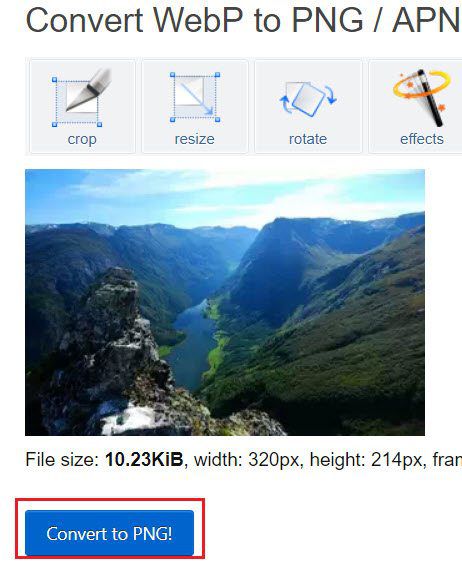
Ngoài ra, bạn có thể nhấp vào chuyển đổi sang Lmột khi bạn đã sẵn sàng để xóa hình ảnh ở định dạng tệp mới. Cuộn xuống và sau đó nhấp vào Lưutrên hình ảnh bên dưới hộp hình ảnh được chuyển đổi.
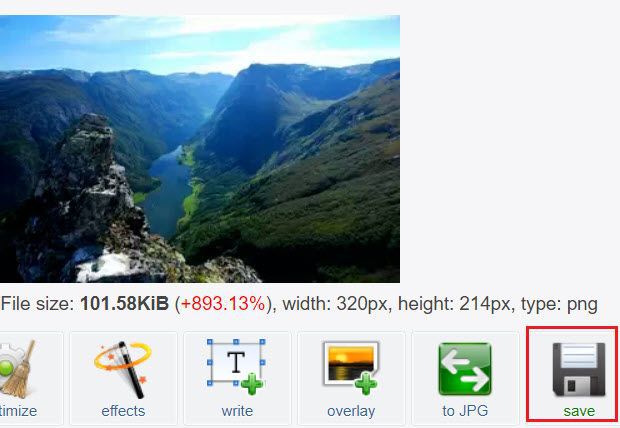
Sau đó, tệp mới được chuyển đổi của bạn sẽ tải xuống thư mục tải xuống mặc định của bạn. Thats tất cả để có nó. Bạn có thể lặp lại quy trình này cho bất kỳ tệp WEBP nào khác mà bạn muốn chuyển đổi.
Cách chuyển đổi hàng loạt tệp HEIC sang JPG
Nếu bạn muốn chuyển đổi nhiều HEICphotos thành JPG, hãy làm theo các bước chúng tôi đã cung cấp dưới đây. Thay vào đó, nếu bạn muốn chuyển đổi các tệp HEIC thành PNG, vui lòng bỏ qua phần này và thay vào đó hãy đọc phần tiếp theo.
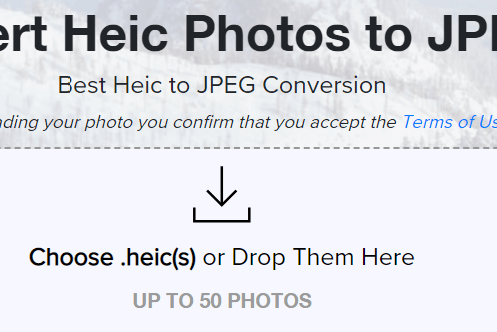
Để chuyển đổi hàng loạt tệp HEIC, chúng tôi sẽ sử dụng dịch vụ miễn phí có tên HEICtojpg.com - truy cập trang web để có quyền truy cập vào công cụ. Khi bạn đang truy cập heictojpg, hãy nhấp vào Chọn .heics hoặc thả chúng vào đây.
Tiếp theo, tìm các tệp HEIC bạn muốn tải lên và ctrl và nhấp vàomỗi người một cái. Để dễ dàng hơn, hãy đảm bảo tất cả các tệp HEIC của bạn nằm trong cùng một thư mục trước khi bạn tiến hành quá trình này.
HEICtojpg sẽ bắt đầu chuyển đổi các tệp của bạn. định dạng. Bây giờ, bạn có thể sử dụng các tệp này trong bất kỳ phần mềm chỉnh sửa ảnh hoặc ảnh tiêu chuẩn nào.
Cách chuyển đổi tệp HEIC hoặc HEIF thành PNG
Nếu bạn muốn chuyển đổi tệp HEIC hoặc tệp HEIF thành PNG, truy cập heic2png.com và sử dụng công cụ họ đã cung cấp trên trang của họ. Nó là một dịch vụ miễn phí có thể chuyển đổi bất kỳ tệp HEIC hoặc HEIF thành PNG.
Giống như các công cụ khác trong hướng dẫn này, bạn có thể nhấp vào nút tệp tải lênrồi sau đó ctrl và nhấp vàomỗi tệp bạn muốn chuyển đổi.
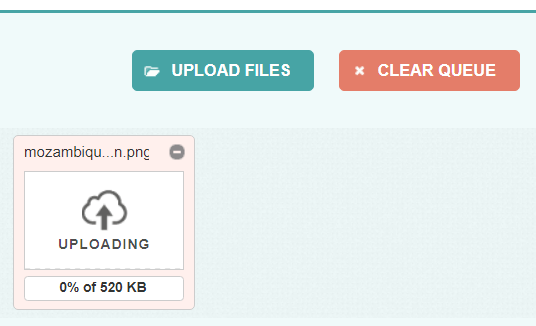
Khi bạn đã hoàn thành, nhấp vào mởvà chuyển đổi sẽ bắt đầu. Có thể mất một chút thời gian nhưng bạn sẽ có thể thấy tiến trình khi mỗi tệp được tải và chuyển đổi. Bạn có thể hủy các tệp riêng lẻ hoặc tải xuống các tệp oncethey sẵn sàng bất cứ lúc nào.

Ở cuối trang, bạn sẽ thấy liên kết với các công cụ chuyển đổi khác như HEIF sang PNG.
Tóm tắt
Đó là tất cả những gì có để chuyển đổi các tệp WEBP vàHEIC. Tôi hy vọng rằng hướng dẫn này đã được chứng minh là dễ làm theo. Nếu bạn gặp khó khăn hoặc có bất kỳ câu hỏi nào về hướng dẫn này, hãy cho tôi biết và tôi sẽ vui lòng giúp đỡ ngay khi tôi có thể.